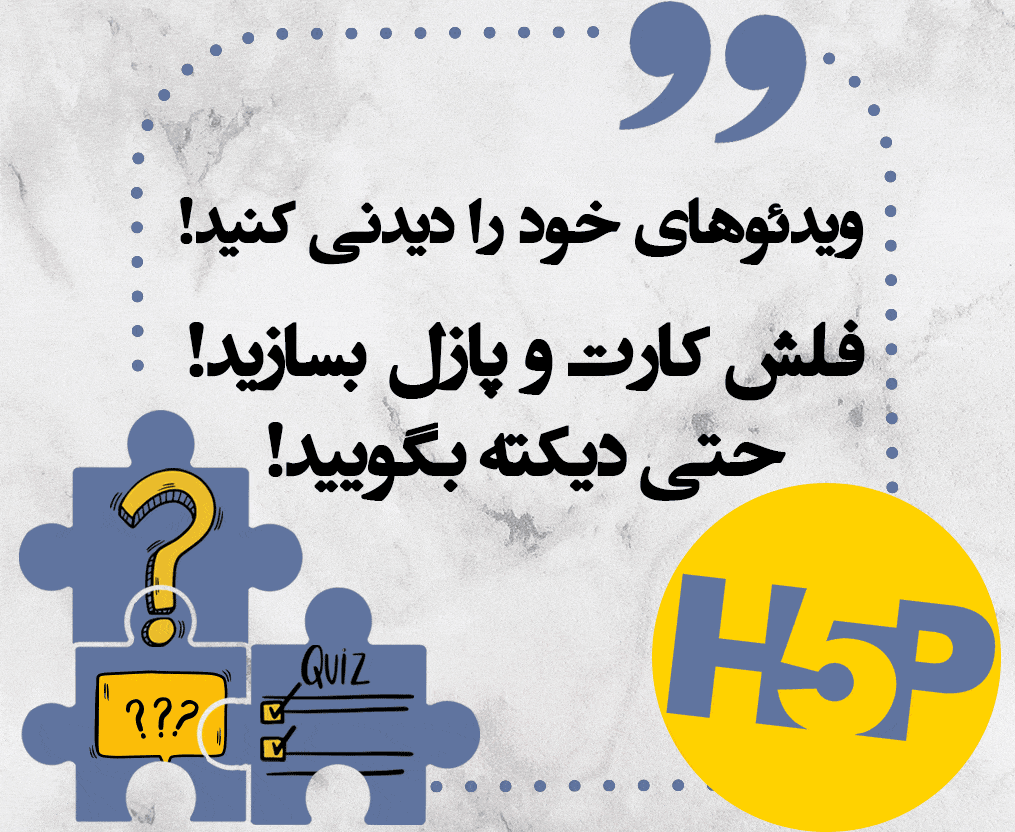تنظیم محدودیت های اضافی برای شرکت در آزمون

LMS این امکان را برای شما فراهم کرده است که در صورت نیاز یک سری محدودیت های اضافی برای شرکت در آزمون قرار دهید یا به عبارتی آزمون را با امنیت بیشتری برگزار کنید.
با استفاده از تنظیمات محدودیت های اضافی برای شرکت در آزمون می توانید موارد زیر را برای آزمون خود تعیین کنید:
- شما می توانید یک رمز ورود برای آزمون قرار دهید تا شاگردان هنگام ورود به آزمون آنلاین، ملزم به استفاده از آن باشند.
- هم چنین در این بخش می توانید یک زمان چند دقیقه ای برای فاصله بین هر بار شرکت در آزمون (در صورت مجاز بودن شاگردان به شرکت چندین باره در آزمون) برای شاگردان در نظر بگیرید.
- شما می توانید دسترسی شاگردان به آزمون را محدود به زیر شبکه های خاصی کنید تا برای مثال تنها افرادی که در یک محل خاص حضور دارند به آزمون دسترسی داشته باشند.
- هم چنین می توانید تنظیم خاصی برای امنیت مرورگر شاگردان حین شرکت در آزمون اعمال کنید و با این کار تا حد زیادی جلوی تقلب در آزمون آنلاین را بگیرید یا حداقل این کار را برایشان دشوار کنید!
در ادامه به طور کامل تمامی موارد محدودیت های شرکت در آزمون و نحوه تنظیم آن ها توضیح داده شده است.
چگونگی تنظیم محدودیت های اضافی برای شرکت در آزمون:
وارد پیکربندی آزمون آنلاین بشوید. محدودیت های اضافی برای شرکت در آزمون یکی از تنظیماتی است که در پیکربندی آزمون آنلاین در LMS قابل اعمال است.
در این بخش امکان تنظیم 5 مورد را دارید:
- نیاز به رمز ورود: اگر در این قسمت، رمزی شامل عدد، حروف و … وارد کنید، لازم است شاگردان برای ورود و شرکت در آزمون این رمز را وارد کنند. فرض کنید می خواهید فقط شاگردانی که در کلاس درس حضور داشته اند بتوانند در آزمون شرکت کنند. برای این منظور رمزی را در کلاس درس برای ورود به آزمون برای شاگردان تعیین می کنید. برای مقاطع تحصیلی پایین تر، الزام رمز ورود برای آزمون، می تواند یکی از سناریوهای بازی آموزی (گیمیفیکیشن) باشد. شاگردان باید سوالی را حل کنند که پاسخش کلید ورود به آزمون است.
برای وارد کردن رمز عبور بر روی متن برای نوشتن کلیک کنید، یا بر روی نماد مداد، کلیک کنید و رمز مورد نظر را وارد کنید و سپس دکمه enter کیبورد را فشار دهید.
برای اطمینان از درستی رمز وارد شده می توانید بر روی نماد چشم کنار کادر کلیک کنید تا آنچه را وارد می کنید، مشاهده کنید. با کلیک مجدد بر روی آن، دوباره به حالت قبل برگشته و رمز قابل مشاهده نخواهد بود.
- آدرس شبکه مورد نیاز: با استفاده از این تنظیم می توانید آزمون را محدود به زیرشبکه های خاصی از اینترنت یا شبکه محلی کنید. این کار برای آزمون هایی که می خواهید اطمینان داشته باشید، فقط افراد واقع در یک مکان خاص (مثلا مدرسه یا دانشگاه) به آزمون دسترسی داشته باشند، مفید است.
برای تنظیم این مورد باید لیستی از آدرس های IP را که با کاما از هم جدا شده اند، در این قسمت وارد کنید.
- فاصله اجباری بین دفعه اول و دوم شرکت در آزمون: اگر این تنظیم را فعال کنید، زمانی که شاگردی بخواهد برای بار دوم در آزمون شرکت کند، لازم است فاصله زمانی تنظیم شده بین دو آزمون را بگذراند تا اجازه شرکت دوباره در آزمون به او داده شود. تنظیم چنین زمانی می تواند به بالا بردن جنبه آموزشی آزمون کمک کند. با این کار شاگردان نمی توانند در دفعات پشت هم در آزمون شرکت کنند و نمره کاذب دریافت کنند.
توجه داشته باشید، تعداد دفعه های مجاز بودن شاگردان برای شرکت در آزمون را پیش تر در بخش تنظیمات نمره آزمون مشخص کرده اید.
- فاصله اجباری بین دفعه های بعدی: اگر این تنظیم را فعال کنید، اگر شاگردی بخواهد برای دفعه سوم یا بیشتر در آزمون شرکت کند، حتما باید به اندازه زمانی که در این بخش تنظیم می کنید از آخرین دفعه ای که در آزمون شرکت کرده است، گذشته باشد.
- امنیت مرورگر: این تنظیم شامل دو گزینه هیچ و پنجره پاپ-آپ تمام صفحه امن شده با استفاده از جاوا اسکریپت است.
اگر گزینه دوم را انتخاب کنید، شاگرد فقط می تواند از یک مرورگر وب که حتما جاوا اسکریپت روی آن فعال باشد، وارد آزمون شود و در آزمون شرکت کند. آزمون نیز تنها در یک پنجره پاپ-آپ تمام صفحه که پنجره های دیگر را پوشانده و دکمه های کنترل راهبری ندارد، نمایش داده می شود. همچنین جلوی استفاده شاگردان از امکاناتی مثل کپی کردن را نیز می گیرد. استفاده از این گزینه نیز به جلوگیری از تقلب در آزمون آنلاین کمک شایانی می کند.

در نهایت برای ذخیره تنظیمات اعمال شده لازمست به پایین صفحه پیکربندی آزمون بروید و بر روی یکی از دو گزینه زیر کلیک کنید تا تغییرات اعمال شوند:
- ذخیره و نمایش: با کلیک بر روی این گزینه، تغییرات ذخیره شده و صفحه آزمون را به شما نمایش می دهد.
- ذخیره و بازگشت به درس: با کلیک بر روی این گزینه، تغییرات ذخیره شده و وارد صفحه اصلی درس می شوید.

آنچه در این نوشته خوانده اید:
تنظیمات محدودیت های اضافی برای شرکت در آزمون کاربردهای متنوعی دارد. همان طور که گفته شد، یکی از کاربردهای آن افزایش امنیت آزمون و جلوگیری از تقلب است. برای جلوگیری از تقلب در مودل راه های دیگری هم وجود دارد. safe exam browser و تنظیم ظاهر آزمون در LMS هم تنظیمات دیگری است که به کمک امنیت آزمون می آیند. در کنار این ها، تکنیک های کاربردی برای جلوگیری از تقلب در آزمون را در جلوگیری از تقلب در آزمون آنلاین! بخوانید.
نظرات و دیدگاه های خود در خصوص نوشته حاضر را بخش پیام ها با ما به اشتراک بگذارید. همچنین می توانید پاسخ سوالات خود را در بخش سوالات متداول پیدا کنید.
ترتیبی که برای خواندن مطالب آزمون آنلاین پیشنهاد میکنیم: